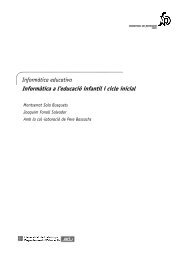Informàtica i necessitats educatives especials - Xtec
Informàtica i necessitats educatives especials - Xtec
Informàtica i necessitats educatives especials - Xtec
You also want an ePaper? Increase the reach of your titles
YUMPU automatically turns print PDFs into web optimized ePapers that Google loves.
La lupa del Windows<br />
Pràctica<br />
Tema 9. La discapacitat visual<br />
1. El Windows 98 i versions posteriors inclouen una lupa que amplia un part de la<br />
pantalla.<br />
Per activar aquesta lupa cal anar al menú Inici | Programes | Accessoris |<br />
Accessibilitat | Lupa. La lupa obre un quadre de diàleg on podeu configurar<br />
diferents paràmetres. També si pot accedir fent clic amb el botó dret del ratolí sobre<br />
l'àrea augmentada. Entre les opcions a modificar hi ha:<br />
• Nivell d'ampliació, d'1 a 9, per escollir la quantitat d'augments de la lupa.<br />
• Segueix el cursor del ratolí, si està marcat, la lupa augmenta per allà on passa el<br />
punter del ratolí. Si està desmarcat la lupa queda fixa a l'últim lloc que marcava el<br />
punter del ratolí a la pantalla.<br />
• Seguir el focus del teclat, visualitza una àrea ampliada seguint les ordres del<br />
teclat, com ara el tabulador o les tecles de cursor.<br />
• Seguir l'edició de text, quan treballem amb un processador de text (Llibreta,<br />
Word…), la lupa augmenta la línia de text que s'està escrivint.<br />
• Inverteix els colors, si està activat, la zona de la lupa queda amb els colors<br />
invertits.<br />
• Utilitzar el model d'alt contrast, canvia els colors de la pantalla utilitzant el<br />
model predefinit d'alt contrast.<br />
2. Obriu un processador de text, per exemple el Word, i activeu la lupa amb l'opció<br />
Seguir l'edició del text. Comproveu el seu funcionament.<br />
3. Proveu el funcionament de les diferents Opcions que podeu configurar.<br />
4. Perfils d’usuari<br />
Si tenim algun ordinador que utilitza més d’un usuari, es poden crear perfils<br />
d’usuari. D’aquesta manera cada usuari tindrà guardades per separat les dades i<br />
configuracions de cada un. Això és especialment interessant quan els usuaris que<br />
fan servir el mateix ordinador tenen unes diferències prou marcades quan a la<br />
manera d’accedirhi: dificultats motòriques i visuals, sobretot.<br />
Creació dels perfils d’usuari<br />
Cal anar a Inici | Configuració | Tauler de Control | Usuaris. A la finestra<br />
d’Addició d’usuari cal escriure el nom d’usuari, el millor és posarhi el nom de<br />
la persona que farà servir aquesta configuració.<br />
A continuació es pot posarhi una contrasenya, generalment és millor no posarn’hi<br />
Tecnologies de la Informació i la Comunicació 133